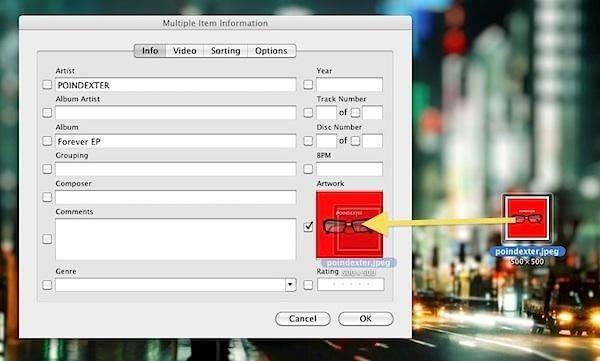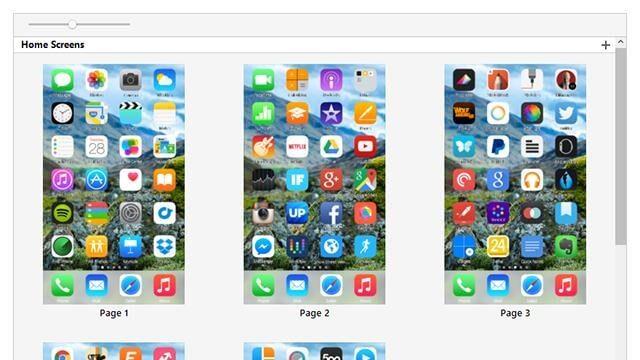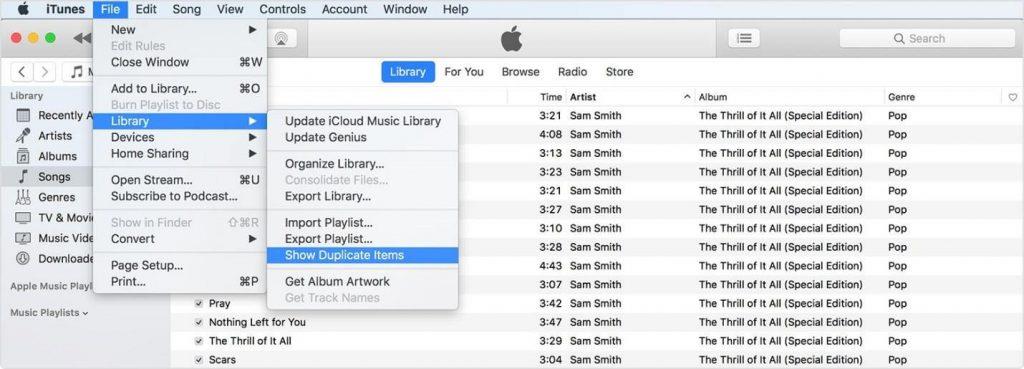No importa que la de Apple dispositivo que utilice, iTunes ha sido siempre el núcleo de la misma. iTunes puede parecer una suite complicada para administrar dispositivos Apple, pero es muy fácil de usar si aprende sobre la interfaz. iTunes no solo actúa como un reproductor de música, sino que se usa para controlar su dispositivo Apple, donde puede crear y restaurar copias de seguridad, organizar sus listas de reproducción, monitorear el almacenamiento del dispositivo y hacer muchas más cosas.
Con cada nueva versión de iTunes, la interfaz y las funciones mejoran cada vez más. Y si eres un maníaco de Apple, dominar iTunes siempre será una ventaja. Aquí hay algunos consejos y trucos de iTunes que le permitirán aprovechar al máximo este servicio.
Entonces, sin perder un minuto más, veamos cómo podemos dominar iTunes en poco tiempo.
Hasta la próxima
La mayoría de nosotros usamos iTunes para crear y organizar nuestras listas de reproducción. Entonces, en este caso, la función iTunes Up Next puede ser una excelente opción. Si no está de humor para crear una lista de reproducción completamente nueva o no tiene ganas de escuchar todas las canciones de la lista, la función Up Next de iTunes es una alternativa útil. Puede colocar el cursor sobre su biblioteca de música y tocar el ícono de tres puntos al lado del nombre de la canción. Ahora seleccione la opción "Agregar al siguiente". Repite el mismo proceso y elige todas las canciones que quieras agregar a la cola "A continuación" para que puedas escuchar tus canciones favoritas según tu estado de ánimo.
Leer también: -
Las 7 mejores alternativas de iTunes para 2021 Si no quieres lidiar con el engorroso iTunes para administrar tu música en tu iPhone, iPad y iPod, ...
Hacer uso de comentarios
¿Recuerdas las etiquetas de Gmail? Agregar etiquetas es una excelente manera de realizar búsquedas de manera efectiva en su bandeja de entrada. Bueno, también puedes hacer lo mismo en iTunes. En la sección de información de la canción, es posible que haya ignorado por completo la sección de comentarios, pero puede resultar muy útil mientras busca algo en particular. Puede agregar algunos comentarios creativos en la ventana de información de la canción, de modo que iTunes pueda mostrar resultados más rápidos cuando busque en su música, películas y programas de TV.
Obra de arte personalizada
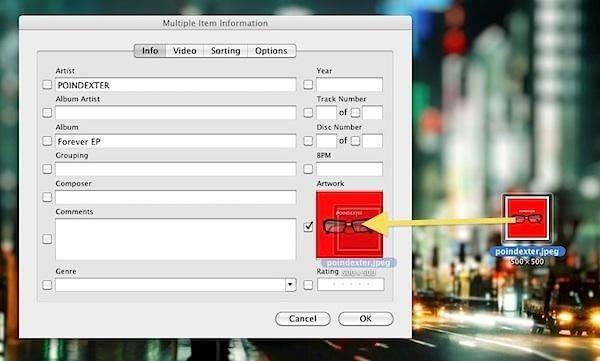
Si no desea que su biblioteca de iTunes se atasque con algunas obras de arte aleatorias, puede cargar su propia obra de arte en la canción o el álbum. Todo lo que tienes que hacer es ir a la información de la canción y luego seleccionar la pestaña "Arte". Aquí, toque el botón "Agregar obra de arte" y cargue una obra de arte propia para representar su canción o álbum favorito.
Organizar aplicaciones
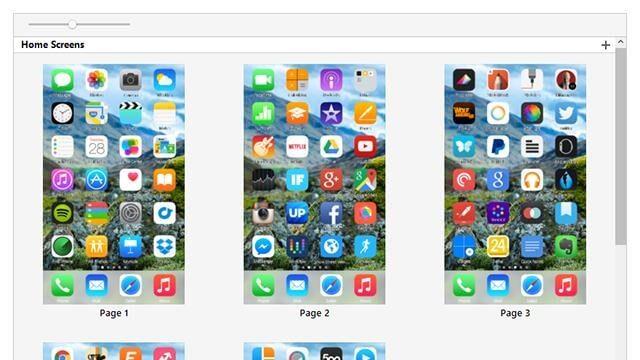
En lugar de organizar sus aplicaciones en iPhone o iPad, puede usar iTunes en su lugar. Ya sea que desee agregar o eliminar aplicaciones, organizar su ubicación en la pantalla o arrastrar las aplicaciones, todo es muy fácil en iTunes. Seleccione el nombre de su iPhone y luego diríjase a la sección "Aplicaciones", donde puede organizar fácilmente las aplicaciones en su dispositivo y reposicionarlas como desee.
Busque duplicados
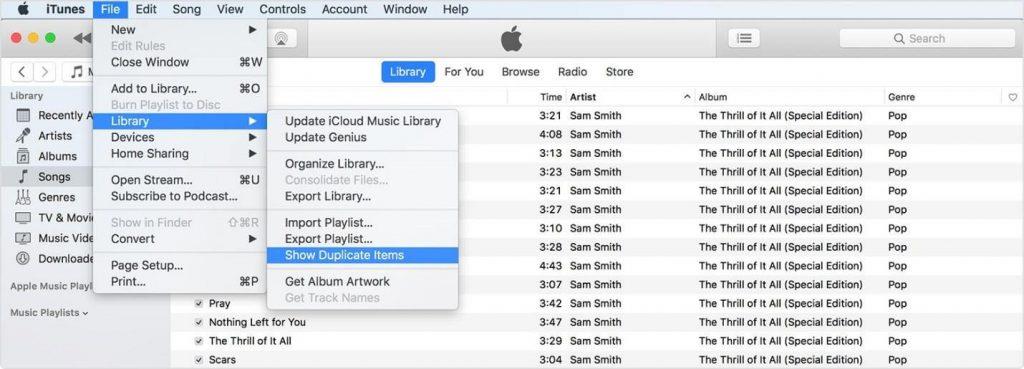
¡Encontrar y eliminar archivos duplicados es sin duda una sobrecarga! Bueno, no en iTunes. Toque el menú Archivo, seleccione "biblioteca" y luego toque "Mostrar elementos duplicados" para que pueda detectar fácilmente todas las canciones duplicadas sin tener que desplazarse manualmente por toda la lista de canciones.
Leer también: -
Las 7 mejores aplicaciones de limpieza de fotos duplicadas para iPhone ... Siempre encuentre que su dispositivo se está quedando sin memoria. Aquí hay algunas aplicaciones de limpieza de fotos duplicadas que pueden ayudarlo a ...
Copiar canciones a dispositivos que no sean iOS
Android e iOS no son lo suficientemente compatibles, ¿verdad? Pero sí, si desea copiar canciones de su biblioteca de iTunes a un dispositivo Android, es pan comido. Primero, conecte el dispositivo Android a su sistema. Ahora abra la biblioteca de música de iTunes, presione Control + A para seleccionar todas las canciones y luego Control + C para copiar todas las canciones y pegar estas pistas en su dispositivo Android presionando la combinación de teclas Control + V. Esta es una de las formas más rápidas de copiar canciones a un dispositivo que no sea iOS a través de iTunes.
Aquí hay un resumen rápido de algunos de los mejores consejos y trucos de iTunes que le permitirán dominar este servicio de la manera más productiva. Para cualquier otra consulta o comentario, no dude en enviarnos un ping haciendo clic en el cuadro de comentarios a continuación.